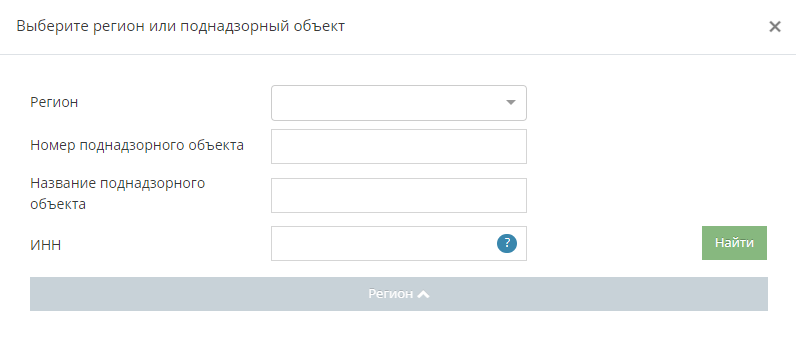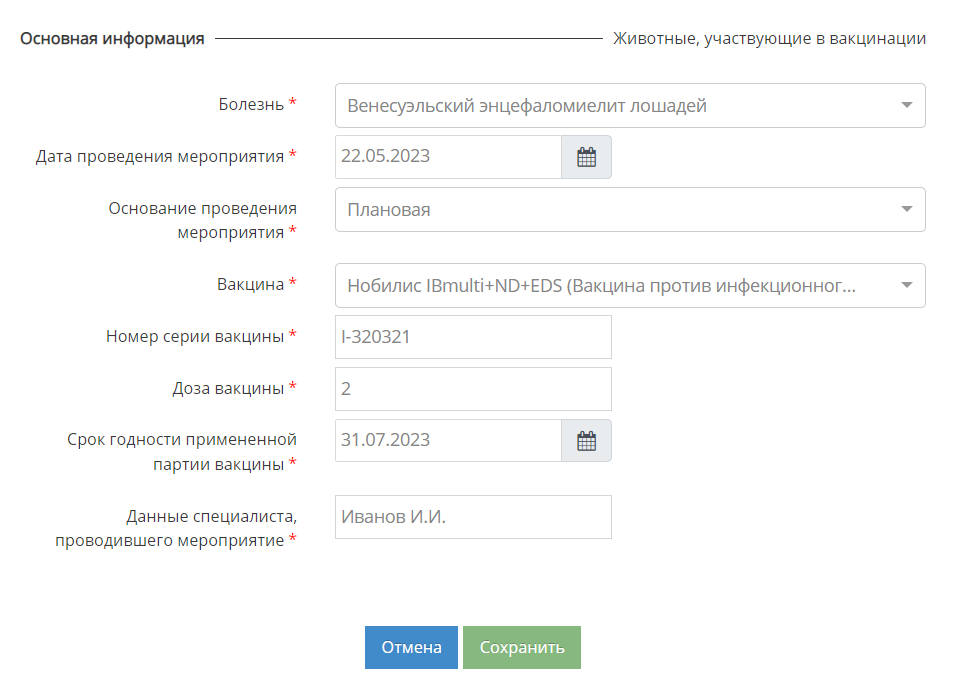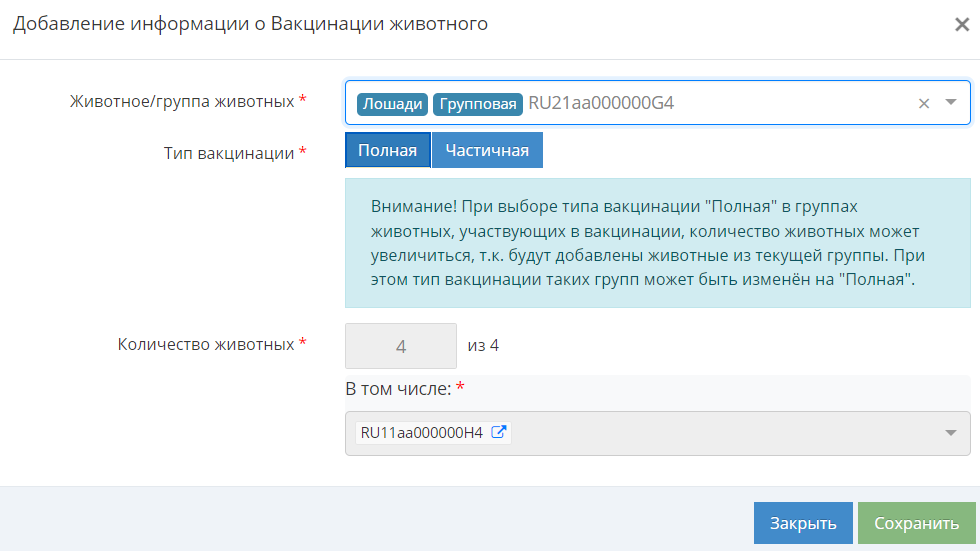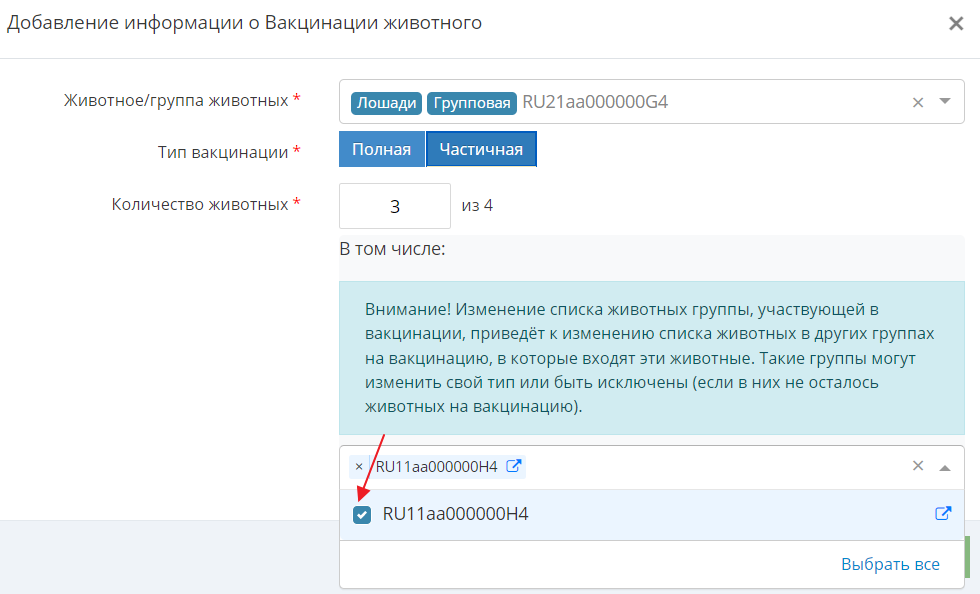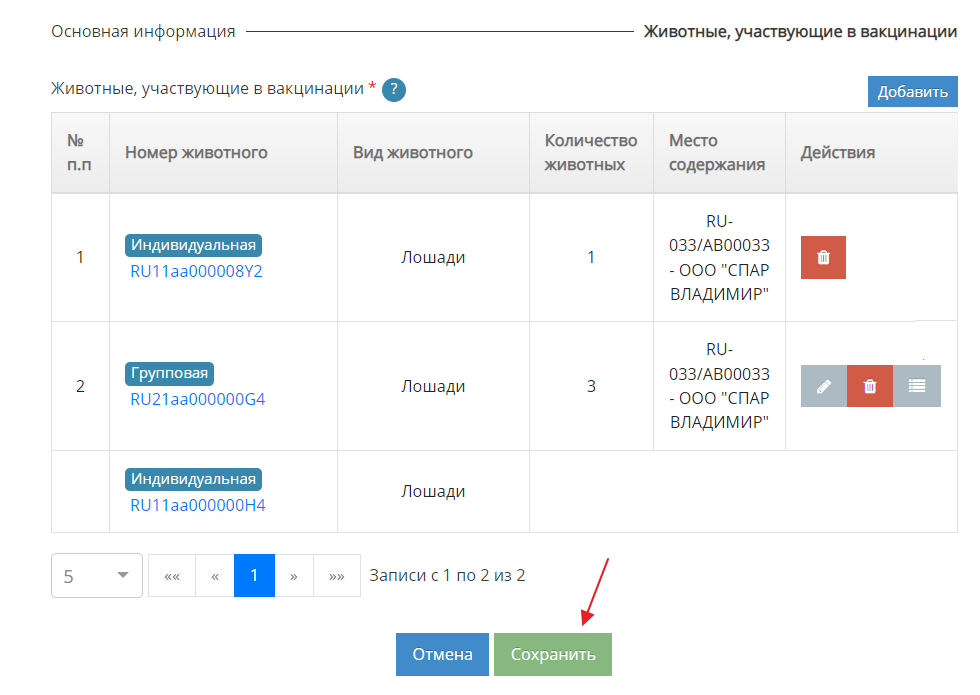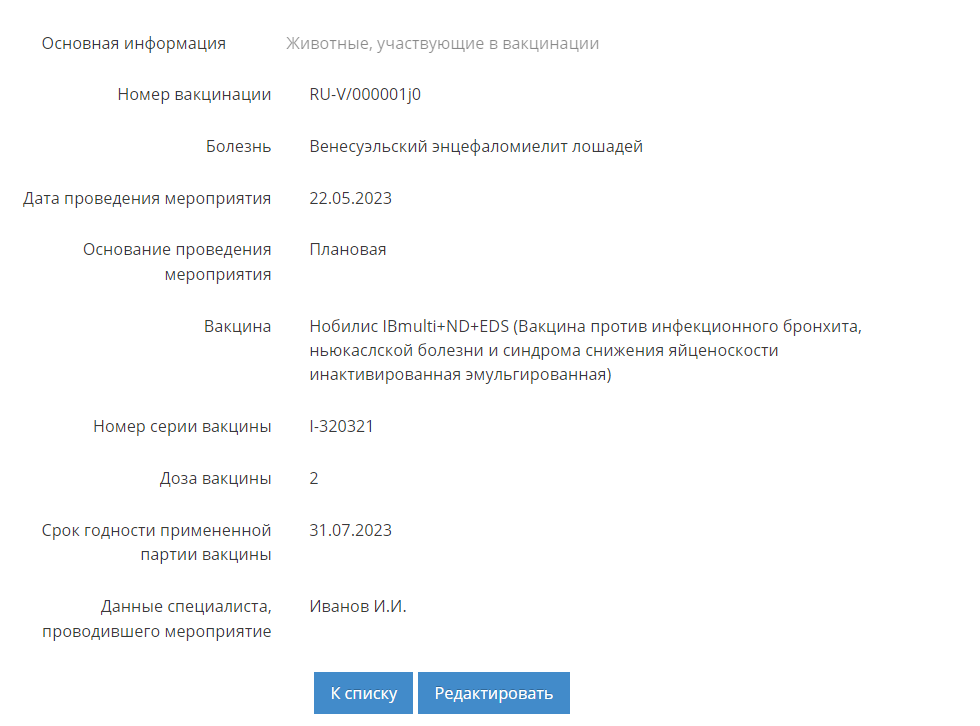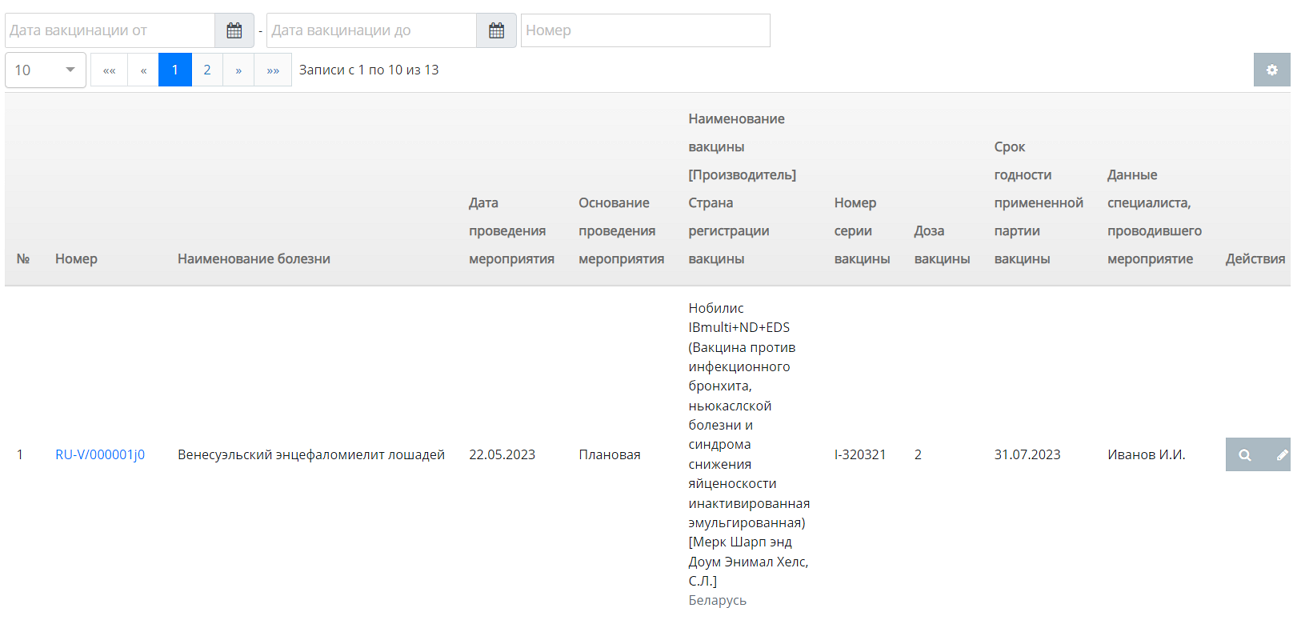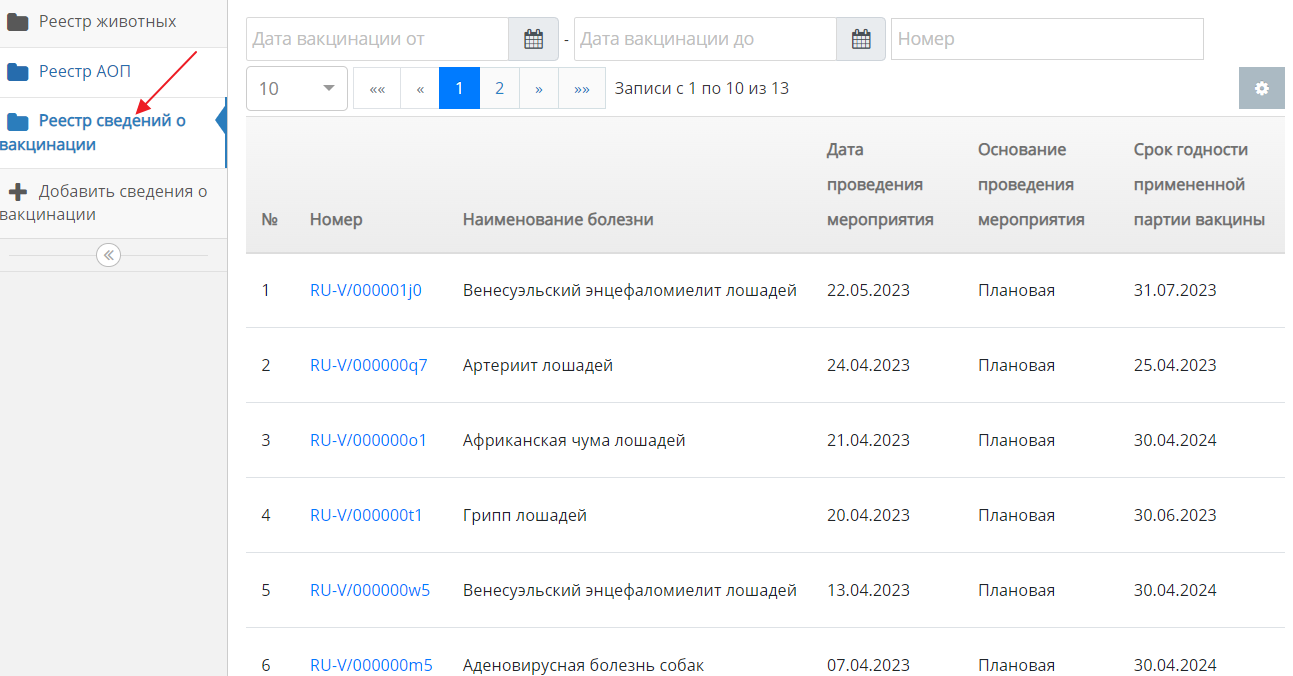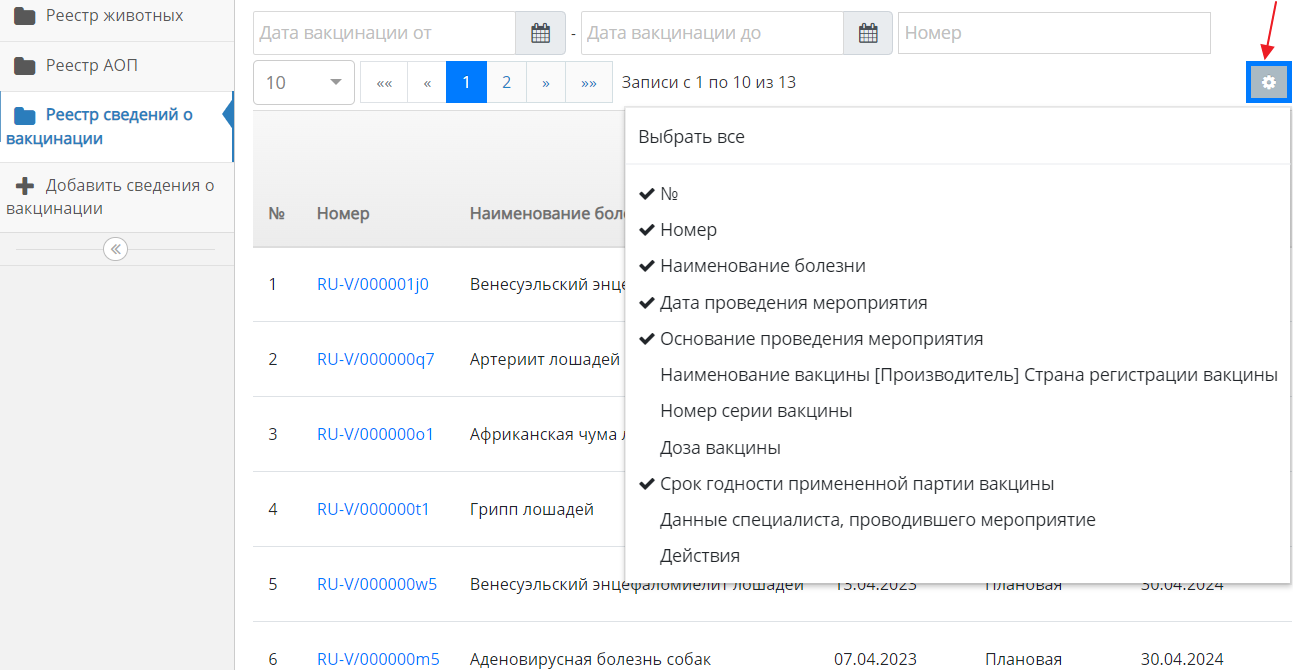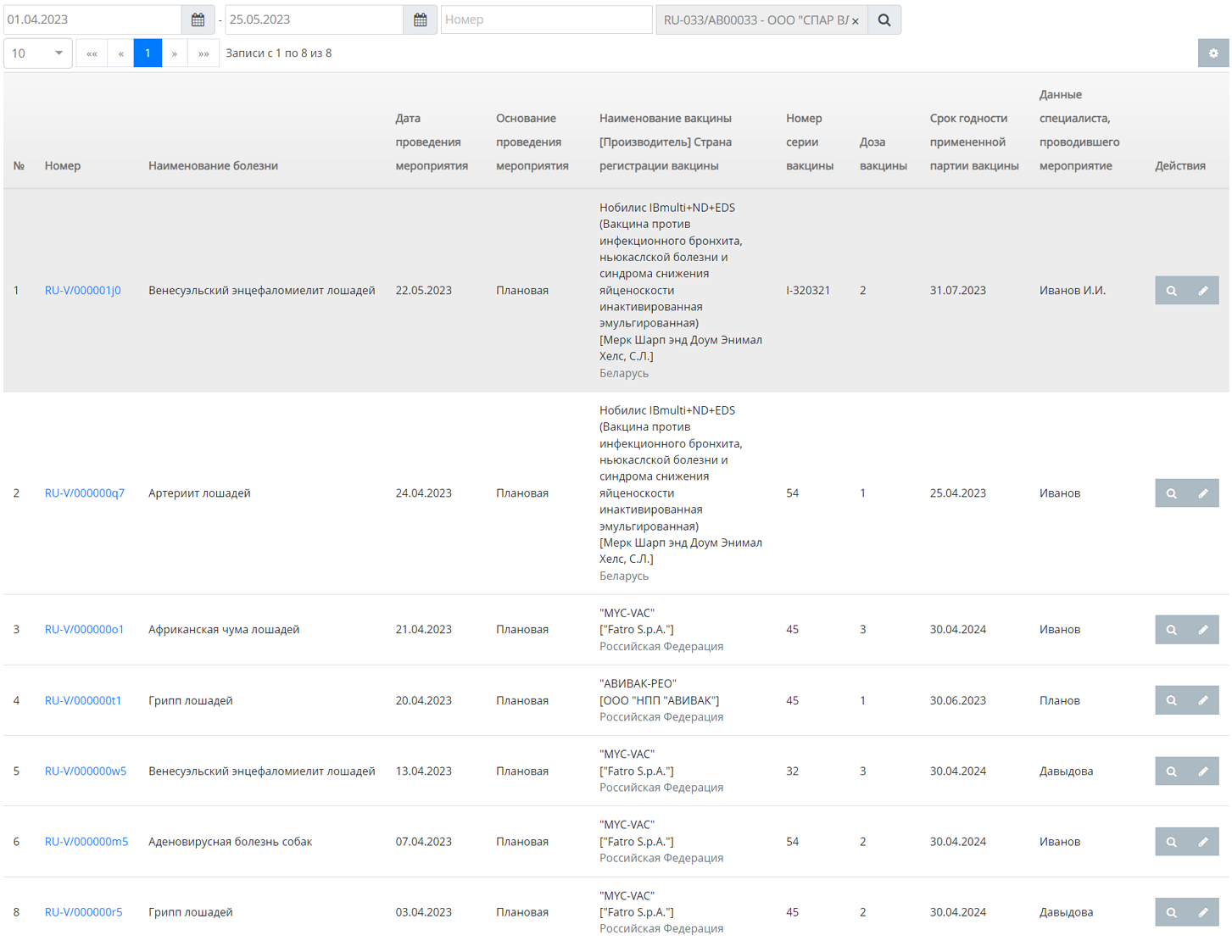Ведение реестра вакцинации в компоненте Хорриот: различия между версиями
| Строка 74: | Строка 74: | ||
== Заключительные действия == | == Заключительные действия == | ||
На страницах просмотра или редактирования сведений о вакцинации кнопка | На страницах просмотра или редактирования сведений о вакцинации кнопка «Отмена» служит для возврата к предыдущей странице. | ||
==Исключительные ситуации== | ==Исключительные ситуации== | ||
Версия 15:25, 25 мая 2023
Предназначение операции
Операция предназначена для ведения реестра вакцинации и добавления вакцинации для нескольких животных в компоненте «Хорриот».
Предусловия и подготовительные действия
Для выполнения операции по ведению реестра вакцинации необходимо соблюдение следующих условий:
- Пользователь должен иметь доступ к компоненту «Хорриот». Предоставить доступ к компоненту может Администратор организации в компоненте «Паспорт» по инструкции. Доступ в компонент могут получить сотрудники следующих организаций:
- Центральный аппарат Россельхознадзора,
- Территориальные управления,
- Ветеринарные управления,
- Станции по борьбе с болезнями животных.
- Животные должны быть зарегистрированы в компоненте «Хорриот».
Для выполнения функции добавления вакцинации для нескольких животных в компоненте «Хорриот» необходимо выполнить следующие действия:
- Выполнить вход в «Хорриот».
- После входа в «Хорриот» необходимо выбрать регион или поднадзорный объект (ПО), на котором будет оформляться вакцинация для нескольких животных (рис. 1).
Основные действия
Для осуществления в системе «Хорриот» операции по ведению реестра вакцинации возможно выполнение следующих действий:
- Добавление сведений о вакцинации.
- Просмотр реестра сведений о вакцинации.
- Поиск по реестру сведений о вакцинации.
Добавление сведений о вакцинации
Для добавления сведений о вакцинации перейдите в раздел «Реестр животных», а затем в подраздел «Реестр сведений о вакцинации» и нажмите на кнопку «Добавить сведения о вакцинации». В результате откроется страница, содержащая две вкладки «Основная информация» и «Животные, участвующие в вакцинации».
На странице добавления сведений о вакцинации на вкладке «Основная информация» необходимо заполнить следующие сведения (рис. 2):
- Болезнь - выберите значение из выпадающего списка болезней животных.
- Дата проведения мероприятия - выберите дату из календаря в формате [дд.мм.гггг]. Для выбора недоступны даты позднее текущей.
- Основание проведения мероприятия - выберите значение из выпадающего списка оснований проведения вакцинации.
- Вакцина - выберите значение из выпадающего справочника вакцин.
- Номер серии вакцины - укажите номер серии примененной вакцины.
- Доза вакцины - укажите дозу примененной вакцины.
- Срок годности примененной партии вакцины - выберите дату с точностью до месяца либо до числа. Дата не может быть меньше значения «Дата проведения мероприятия».
- Данные специалиста, проводившего мероприятие - укажите данные специалиста, который проводил данную вакцинацию.
Затем перейдите на вкладку «Животные, участвующие в вакцинации», нажмите на кнопку «Добавить» и заполните следующие сведения:
- Животное/группа животных - укажите уникальный номер или номер средства маркирования животного индивидуальной или групповой идентификации. Поиск животных осуществляется только по текущему региону (рис. 3)-(рис. 5)
- Тип вакцинации - выберите значение «Полная» или «Частичная». Поле отображается для группы животных.
- Количество животных - укажите количество животных при частичной вакцинации. Количество вакцинируемых животных должно быть меньше общего количества животных карточки при частичной вакцинации. При полной вакцинации количество вакцинируемых животных автоматически заполняется значением общего количества животных карточки. Поле отображается для группы животных.
- В том числе - отображается для группы животных, содержащей индивидуально идентифицированных животных и при выборе типа вакцинации «Частичная». В поле отображаются номера индивидуальных карточек животных, входящих в состав групповой карточки. Если животное уже выбрано для текущей вакцинации, то флаг выбора животного должен быть проставлен (рис.5). При снятии такого флага и сохранении данных животное исключается из текущей вакцинации.
После указания данных о проведенной вакцинации для сохранения сведений нажмите на кнопку «Сохранить» (рис. 6).
В результате откроется страница просмотра основной информации о вакцинации (рис. 7) или животных, участвующих в вакцинации и будет добавлена запись о проведенной вакцинации в «Реестр сведений о вакцинации» (рис. 8).
Для осуществления действия по редактированию сведений о вакцинации на странице просмотра добавленной вакцинации на вкладке «Основная информация» (рис. 7) или «Животные, участвующие в вакцинации» нажмите на кнопку «Редактировать». В результате откроется страница редактирования сведений о вакцинации, по составу данных аналогична странице добавления сведений о вакцинации.
Просмотр реестра сведений о вакцинации
Для осуществления просмотра реестра сведений о вакцинации необходимо выполнить следующие действия:
- Откройте раздел «Реестр животных» и перейти в подраздел «Реестр сведений о вакцинации» на страницу просмотра списочной формы сведений о вакцинации (рис. 9).
- На странице просмотра списочной формы сведений о вакцинации нажмите на значок шестеренки в правом верхнем углу над списочной формой. Откроется список доступных колонок таблицы для отображения, а также пункт «Выбрать всё». По умолчанию выбраны все колонки. Выбранные колонки должны быть отмечены галочкой. По нажатию на наименование колонки она должна пропадать из отображения в списочной форме (рис. 10).
- В списочной форме отображаются следующие поля:
- № - порядковый номер проведенной вакцинации;
- Номер - отображается сгенерированный уникальный номер вакцинации;
- Наименование болезни - отображается наименование болезни животного против которой проводят вакцинацию;
- Дата проведения мероприятия - отображается дата проведения вакцинации в формате [дд.мм.гггг];
- Основание проведения мероприятия - отображается основание проведения вакцинации;
- Наименование вакцины [Производитель] Страна регистрации вакцины - отображается сведения о примененной вакцины;
- Номер серии вакцины - отображается номер серии примененной вакцины;
- Доза вакцины - отображается доза примененной вакцины;
- Срок годности примененной партии вакцины - отображается срок годности примененной вакцины;
- Данные специалиста, проводившего мероприятие - отображаются данные специалиста, который проводил данную вакцинацию.
- Действия:
- просмотр — пиктограмма с изображением лупы. После нажатия на пиктограмму открывается страница просмотра вакцинации (рис. 7);
- редактировать — пиктограмма с изображением карандаша. После нажатия на пиктограмму открывается страница для редактирования вакцинации (рис. 7).
- Список проведенных вакцинаций выводится постранично, по умолчанию 10 элементов на странице с возможностью выбора из выпадающего списка - 10, 20, 30.
Поиск по реестру сведений о вакцинации
Для осуществления действия по поиску сведений о вакцинации необходимо на странице просмотра списочной формы вакцинаций указать один или несколько параметров для поиска:
- Интервал дат вакцинации - выберите интервал дат вакцинации из календаря в формате [дд.мм.гггг];
- Номер Вакцинации - укажите номер вакцинации;
- Поднадзорный объект - отображается только при выборе региона (рис. 1). После нажатия на пиктограмму "лупа" открывается форма для поиска поднадзорного объекта. При нажатии на пиктограмму "корзина" выбранный поднадзорный объект удаляется.
Вакцинация должна отображаться в результирующем списке, если хотя бы одно животное, указанное в вакцинации, содержалось на выбранном поднадзорном объекте на момент вакцинации.
Поиск возможен как по одному, так и по нескольким параметрам. При этом, чем больше параметров указано, тем точнее будет поиск.
К примеру, согласно критериям поиска, приведенным на рисунке, будут отображены все вакцинации, которые проводились с 01.04.2023 по 24.05.2023 на поднадзорном объекте ООО «СПАР Владимир» (рис. 11).
Вернуться к основным действиям ↑
Заключительные действия
На страницах просмотра или редактирования сведений о вакцинации кнопка «Отмена» служит для возврата к предыдущей странице.
Исключительные ситуации
По техническим вопросам, связанным с работой "Хорриот", обращаться по электронной почте на адрес herriot@fsvps.ru.